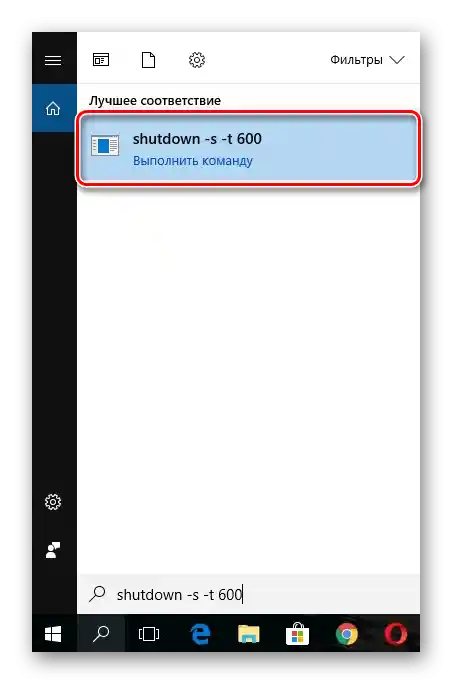Obsah:
Varianta 1: Fyzické tlačítka
Vypnutí počítače lze provést stisknutím fyzického tlačítka umístěného na systémové jednotce. Mějte na paměti, že je třeba tlačítko krátce stisknout, nikoli jej držet po dobu 10 sekund, protože to povede k nouzovému vypnutí, což nemusí vždy proběhnout bez následků, zejména pokud v OS zůstávají neuložená data. Po několika sekundách po stisknutí se na obrazovce objeví informace o vypnutí a počítač se vypne.
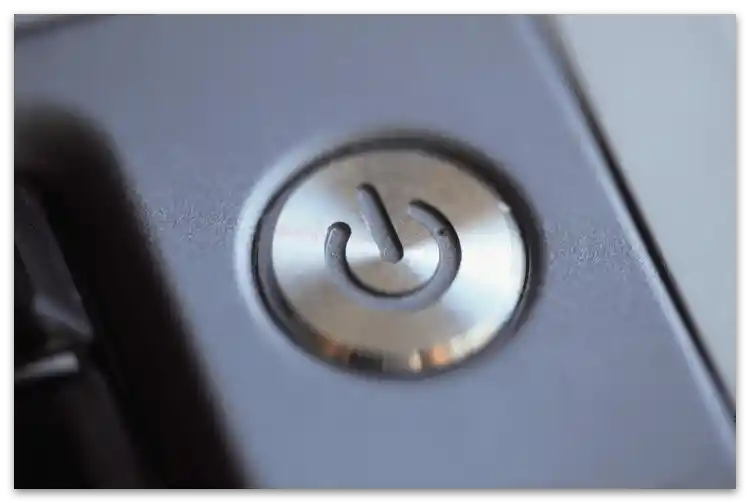
Tento způsob funguje také u notebooků, avšak při aktivovaném režimu spánku ve Windows tlačítko napájení/vypnutí slouží k přechodu právě do něj, nikoli k úplnému vypnutí (pokud jste si sami nenastavili v operačním systému akci při stisknutí tlačítka napájení). Pokud jej chcete použít pro uvedený úkol, deaktivujte režim spánku tak, jak je uvedeno v článku na níže uvedeném odkazu. Tato informace se týká také majitelů PC, kteří měli dříve nastavený přechod do tohoto režimu.
Více informací: Deaktivace režimu spánku na počítači s Windows
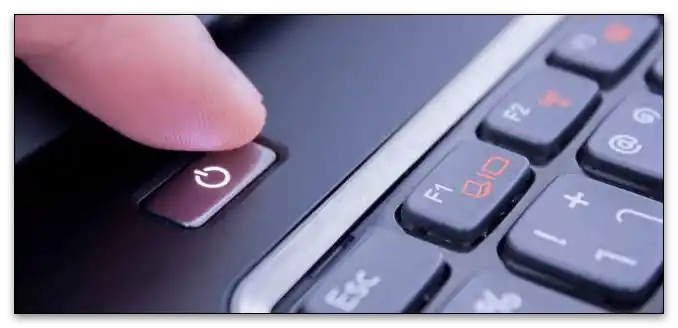
Varianta 2: Nástroje OS
Ve Windows je dostatek vestavěných funkcí pro rychlé vypnutí počítače. Každá z nich zahrnuje provedení různých akcí, avšak je stejně efektivní a může se hodit v každém okamžiku. Následně se podíváme na tyto metody ve třech aktuálních verzích OS, a vám zbývá pouze vybrat si tu, která vám vyhovuje.
Windows 10
V aktuální verzi operačního systému existují čtyři varianty určené k vypnutí počítače.Každý z nich je bezpečný a předpokládá předchozí uložení dat nebo dokončení instalace aktualizací, takže se nemusíte obávat, že by takové vypnutí mělo negativní dopady na operační systém. Podrobnosti o tom, jak přesně realizovat každou z existujících metod, naleznete v pokynech na následujícím odkazu.
Podrobnosti: Vypnutí systému Windows 10
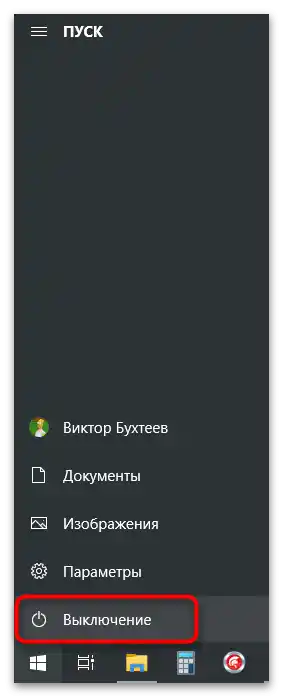
Windows 8
Rozhraní Windows 8 se do určité míry liší od moderní verze této rodiny operačních systémů, navíc zde vývojáři implementovali unikátní funkce, včetně těch, které se týkají metod vypnutí. Jednou z neobvyklých je použití panelu "Sharms", na kterém jsou umístěny různé tlačítka vykonávající specifické akce. Ostatní možnosti vypnutí PC zůstávají nezměněny a můžete se s nimi seznámit v samostatném materiálu od jiného našeho autora.
Podrobnosti: Jak vypnout počítač na Windows 8

Windows 7
Uživatelé "sedmičky" se také neustále setkávají s vypínáním a obvykle preferují jednu známou a osvědčenou metodu. Existuje však několik možností a každá může být pohodlná v určitých situacích. První a nejjednodušší je vypnutí přes nabídku "Start", kde uživatel okamžitě vidí tlačítko "Vypnout". Kliknutí na něj uloží všechny změny a bezpečně ukončí nedokončené procesy, po čemž se počítač vypne.
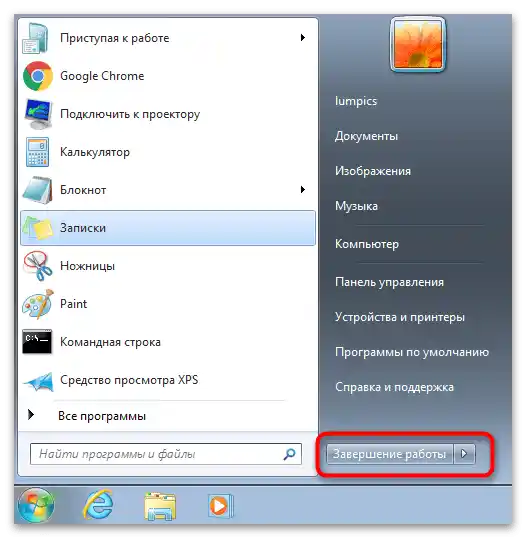
Druhá metoda — použití tlačítka v okně přepínání relací, což je relevantní pro ty PC, za kterými pracuje několik uživatelů pod různými účty a přepínání mezi nimi probíhá neustále. Na následujícím snímku obrazovky vidíte to tlačítko, které je třeba stisknout pro vypnutí zařízení. Tato metoda je také bezpečná, i když neukládá změny, protože všechny relace by měly být již ukončeny.
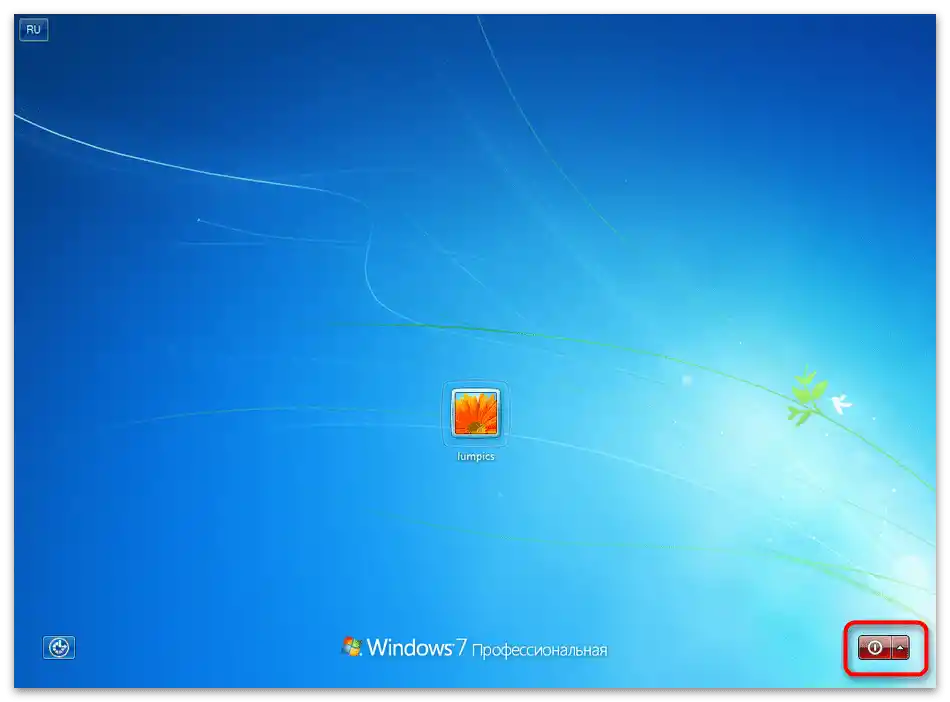
Zaměříme se na způsob, který je o něco složitější než ostatní, protože je třeba provést více kroků. Spočívá v použití konzolové utility, z jejíž argumentů jeden odpovídá za ukončení relace operačního systému se zachováním dat.
- Nejprve najděte "Příkazový řádek" a spusťte ho. Učiňte to způsobem, který vám vyhovuje, například pomocí vyhledávání v nabídce "Start".
- Zadejte příkaz
shutdown /sa stiskněte Enter pro jeho použití. - Na obrazovce se objeví oznámení, že počítač bude vypnut za minutu. Tento časovač je nastaven jako výchozí, o jeho změnách budeme hovořit v následující části našeho článku.
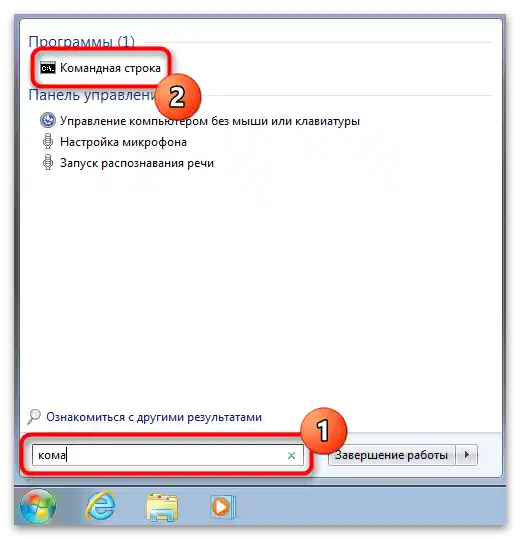
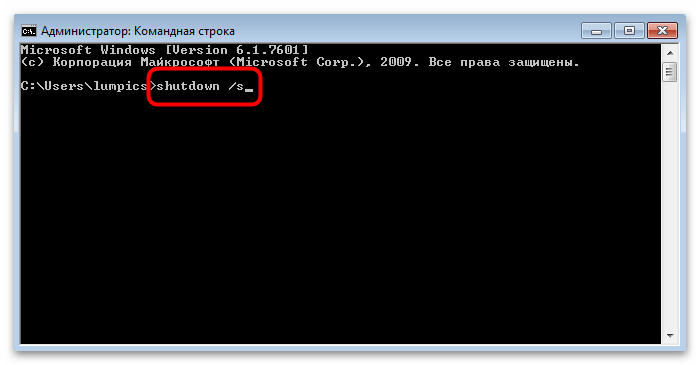
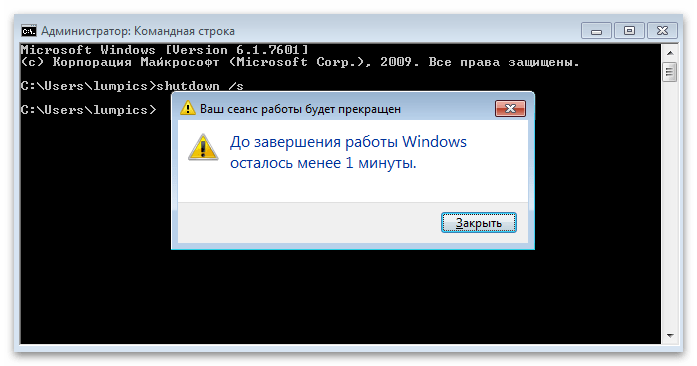
Závěrečný způsob vypnutí PC s Windows 7 — použití standardní klávesové zkratky. Minimalizujte nebo zavřete všechny programy, přejděte na plochu a stiskněte Alt + F4. Počkejte na zobrazení okna "Ukončení Windows" a z rozbalovacího seznamu vyberte možnost "Ukončení", poté stiskněte Enter nebo "OK" pro provedení úkolu. Počítač okamžitě dokončí všechny procesy a vypne se.

Zvlášť si povšimněme situace, kdy se počítač dlouho vypíná. Často je to způsobeno velkým množstvím nedokončených procesů, jejichž uzavření trvá dlouho, ale někdy to souvisí se systémovými chybami nebo poruchou pevného disku. Podrobně o každé metodě řešení této situace si přečtěte dále.
Více informací: Odstraňujeme problém s dlouhým vypínáním počítače na Windows 7
Varianta 3: Další metody vypnutí
Probereme další způsoby vypnutí počítače, které se používají zřídka, ale někdy mohou být velmi užitečné. O jednom z nich jsme již okrajově hovořili v předchozích částech článku, zatímco druhý bude pro některé uživatele nový a umožní vyřešit různé úkoly spojené s vypínáním PC.
Způsob 1: Konzolová utilita
Pokud jste si přečetli předchozí část článku, víte, že ve Windows je podporováno vypnutí PC přes "Příkazový řádek". Nicméně jedním příkazem to nekončí. Můžete nastavit časovač, použít další argumenty, například aby vypnutí proběhlo s ignorováním spuštěných procesů.Možností pro utilitu je skutečně mnoho, a o všech si můžete přečíst v článku na následujícím odkazu.
Více informací: {innerlink id='6884', txt='Vypnutí počítače přes "Příkazový řádek"'}
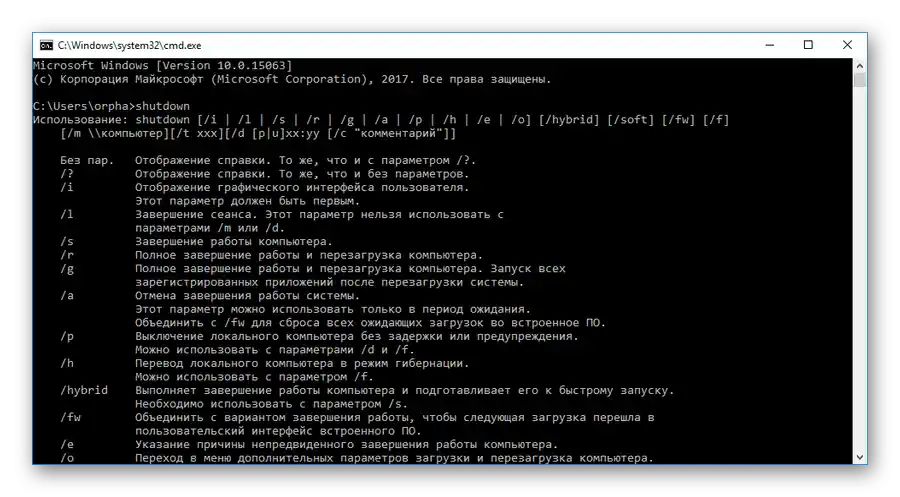
Způsob 2: Vypnutí podle času
Konzolová utilita podporuje časovač, který umožňuje vypnout PC za jednu minutu, avšak to nevyhovuje každému, a proto někteří uživatelé sahají po externích programech určených pro flexibilnější nastavení plánu vypnutí. To je ten správný způsob, jak ukončit činnost zařízení, který se zřídka ukazuje jako užitečný, ale zajímá skupinu uživatelů. Dále se dozvíte o různých aplikacích, které mohou pomoci splnit tento úkol.
Více informací: Jak vypnout počítač po určitém čase